在安装新版360安全浏览器之后,打开浏览器后默认主页是360导航页,用户如果尝试更改360浏览器首页会发现怎么都改不了,下面小编就来教大家如何修改360浏览器首页,希望可以帮到大家。
360浏览器主页改不了解决办法:
打开浏览器点击右上角“工具”选择“选项”
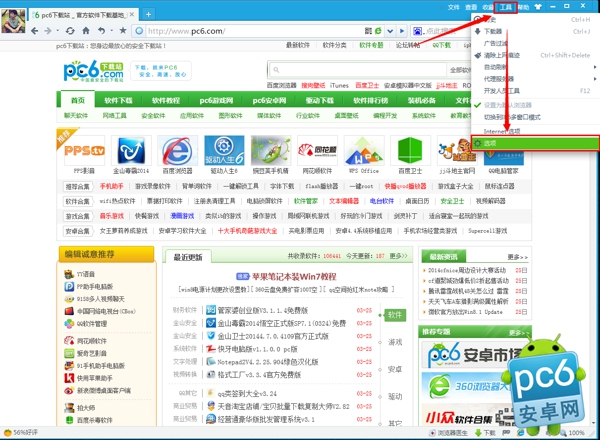
在弹出的窗口中点击“修改主页”
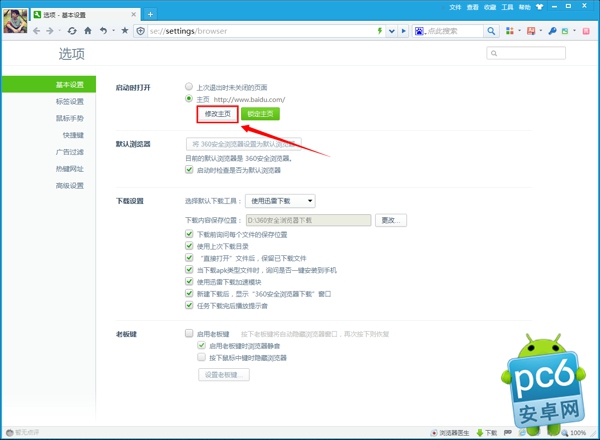
输入你想设置的主页网址点击“确定”重启浏览器即可
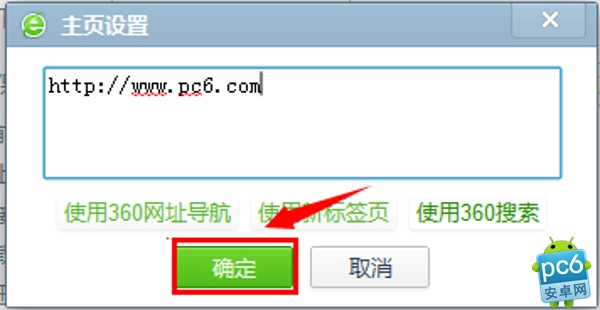
如果还没有改过来的话可能是360安全卫士锁定了主页,解锁即可,解锁方法如下:
打开360安全卫士点击“系统修复”-“修改”—“解除锁定”—确定
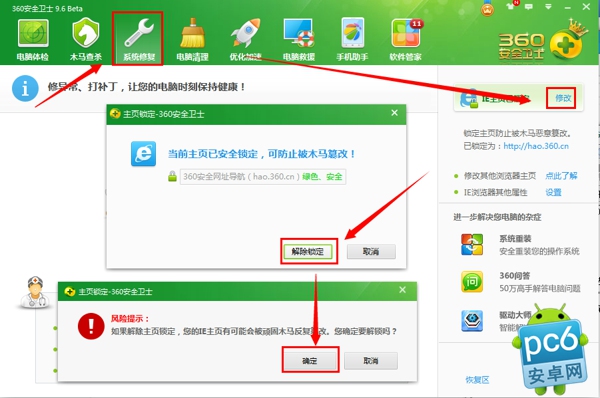
在新弹出的窗口输入你想设置的主页点击“安全锁定”
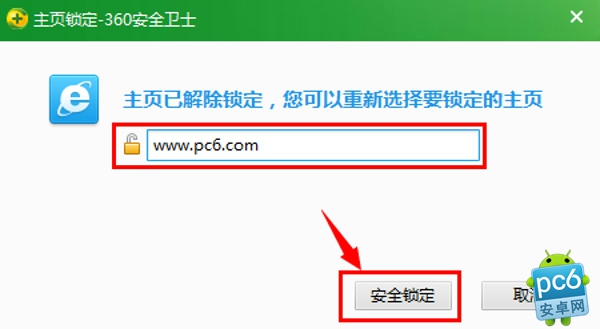
设置完成后重启浏览器就可以啦,如下图:
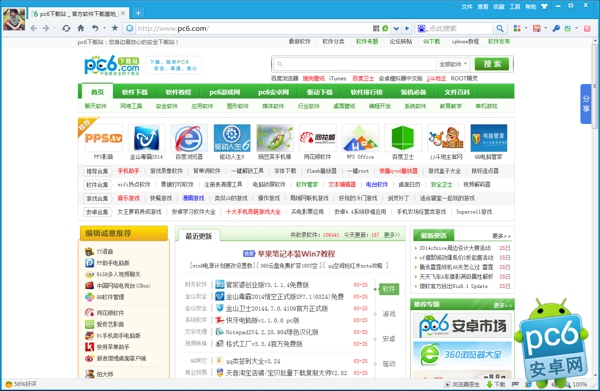
360浏览器下载:
软件名称: 360安全浏览器5.1.2.1090官方版
软件大小: 23.2M
